 Для удобного использования на корпус смартфонов выносятся основные клавиши управления. Не стал исключением и модельный ряд телефонов от компании Apple. На каждом из гаджетов в правой верхней части располагается клавиша выключения. С её помощью пользователи могут выполнять запрограммированные на ней действия. В статье подробно будут рассмотрены варианты выключить iPhone разными способами.
Для удобного использования на корпус смартфонов выносятся основные клавиши управления. Не стал исключением и модельный ряд телефонов от компании Apple. На каждом из гаджетов в правой верхней части располагается клавиша выключения. С её помощью пользователи могут выполнять запрограммированные на ней действия. В статье подробно будут рассмотрены варианты выключить iPhone разными способами.
Стоит отметить, что помимо физического выключения гаджета, компания Apple внедрила в свои телефоны функцию по отключению через программную оболочку. Дополнительно за каждой из расположенных на корпусе кнопок, в зависимости от модели Айфон, закреплены определённые функции. С их помощью можно не только выключить гаджет, но и перезагрузить его.
Как выключить iPhone кнопкой
Стандартная операция по отключению устройства заключается в нажатии расположенной на верхней части панели клавиши питания.
Каждая из моделей Айфон, начиная от 3G и заканчивая моделью Х, имеют эту клавишу. В последних сериях техники отсутствует только клавиша [knopka]Home[/knopka], которая раньше располагалась в нижней части устройства. Теперь физическое управление полностью отсутствует.
Чтобы выключить Айфон, необходимо выполнить следующие действия:
- Зажать клавишу [knopka]Power[/knopka] на 4 секунды. После этого окно потемнеет и появится панель «Выключить».
- Свайпом вправо (проведя пальцем по панели в нужном направлении) устройство будет отключено.
После этого появится фирменный логотип Apple и через несколько секунд экран полностью потухнет. Даже в выключенном состоянии устройство может выполнять определённые функции. Например, заряжаться.
Если операция по выключению Айфона была ошибочной, можно убрать проявившееся меню. В нижней части окна располагается круглая иконка с надписью «Отменить».
Нажав на нее, владелец телефона вернётся на основной экран устройства.
Без кнопки
Если возникла ситуация, при которой выключить Айфон невозможно, по причине выхода из строя клавиши [knopka]Power[/knopka], есть несколько способов решения этой проблемы:
- отправится в сервисный центр для ремонта телефона;
- воспользоваться системным инструментом Assistive Touch.
В первом случае поход к ремонтникам необходим, чтобы исправить поломку. Кнопка [knopka]Power[/knopka] используется не только для выключения гаджета. Клавиша применяется для системной перезагрузки и отката устройства до заводских установок.
Дополнительно она используется для активации и деактивации экрана. Кнопка также отвечает за функцию сброса входящего звонка.
Если времени и средств на ремонт нет, можно использовать системную утилиту по выключению девайса. Функция применяется во всех моделях телефонов, начиная с 4 версии и выше.
Используем Assistive Touch
Функция по умолчанию неактивна. Применяется она как дополнительный инструмент, помогающий в управлении гаджетом. Чтобы запустить опцию, пользователям необходимо будет выполнить следующие действия:
- Перейти в меню «Настройки», расположенное в основном окне телефона.
- Выбрать вкладку «Основные».
- Перейти в раздел «Универсальный доступ».
- В нижней части окна перейти на страницу настройки «Assistive Touch» и активировать опцию.
Теперь появится небольшая чёрная иконка. Передвинуть виджет пользователи могут в любую часть основного экрана телефона.
Чтобы выключать Айфон через Assistive Touch, необходимо сделать следующее:
- Открыть виджет.
- Перейти в раздел «Аппарат».
- Нажать по иконке «Блокировка экрана» и не отпускать палец несколько секунд.
После этого экран телефона потемнеет. Появится панель выключения Айфона. Следует сделать свайп по надписи в верхней части экрана.
Смартфон будет полностью отключён.
Через Assistive Touch пользователи могут не только отключать устройство. Виджет, активируемый в настройках операционной системы iOS, позволяет программировать различные действия, необходимые для управления смартфоном.
Принудительное выключение
Если техника полностью зависла, тогда потребуется принудительно её отключить. iPhone, как и многие другие телефоны не имеет физической клавиши перезагрузки. В отличие от Android смартфонов, в нём нет и функции, которая бы позволяла просто перезагрузить гаджет. Поэтому вам необходимо проявить изобретательность для осуществления этого действия. Устройство может зависнуть и в результате просто выключить его, зажав кнопку Power, не удастся.
Проверенный и самый первый способ решения этой проблемы заключается в полной разрядке батареи. Это довольно долго. Придётся подождать, пока гаджет сам не отключиться. Только после этого следует подключить зарядку и дождаться, когда iPhone самостоятельно перезапустится.
Владельцы 4 версии смартфона на операционной системе iOS 7 и выше обнаружили более оперативный способ для решения зависания. Начиная именно с этой редакции мобильной ОС, была внедрена функция по жёсткой перезагрузке системы или Hard Reset.
Функция применяется для отката системы до заводских установок. Люди заметили, что если при перезагрузке нажать повторно на клавишу [knopka]Power[/knopka], восстановление будет прервано и смартфон загрузится.
Для выполнения этого действия потребуется сделать следующие шаги:
- Зажать вместе клавиши [knopka]Home[/knopka] + [knopka]Power[/knopka].
- Держать их не менее 10 секунд – до полного отключения экрана.
- Отпустить комбинацию клавиш.
- Когда появится фирменный логотип Apple, нужно нажать повторно на кнопку [knopka]Power[/knopka].
Пройдёт несколько секунд и домашний экран будет полностью загружен.
Итоги
Рассмотренные в статье способы позволяют выключать iPhone при различных обстоятельствах. Не всегда аппаратная клавиша может работать. Как было сказано ранее, бывают случаи, когда техника и вовсе не реагирует на любые действия. В этой ситуации необходима жёсткая перезагрузка.
Вы можете оставлять комментарии и вопросы, которые могли возникнуть в процессе прочтения данного материала. Наши специалисты дадут развёрнутые ответы и помогут решить проблемы с выключением смартфона.
Видеоинструкция
Все представленные способы выключения iPhone были пошагово представлены в видеоинструкции. Каждое действие подробно описывается и объясняется, при каких ситуациях каждый из способов будет эффективным.

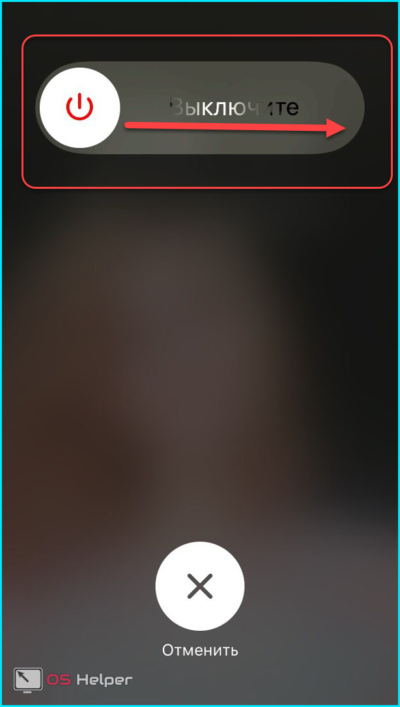
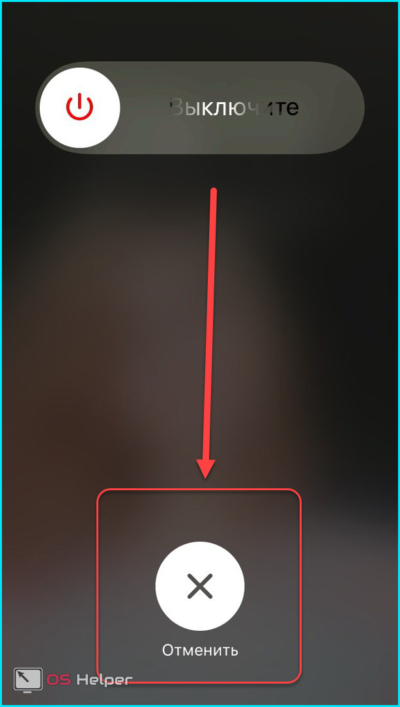
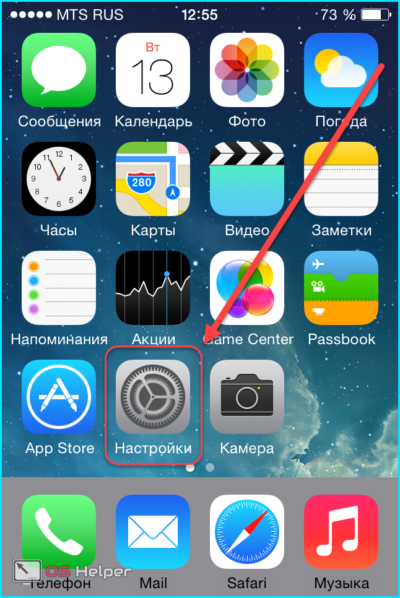
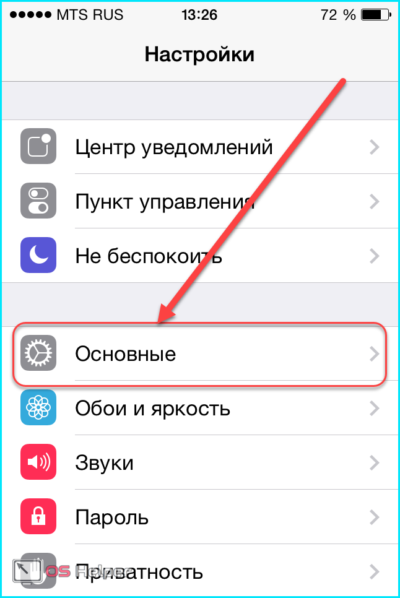
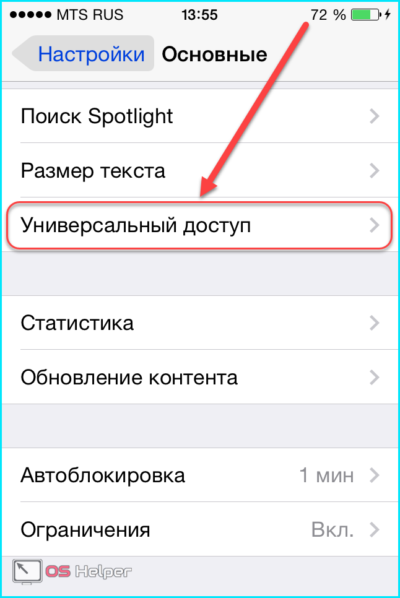
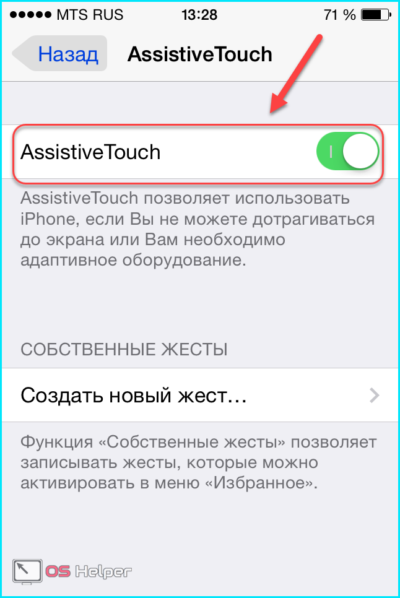
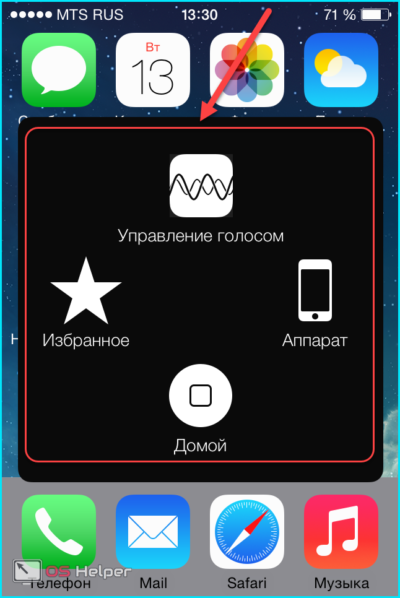

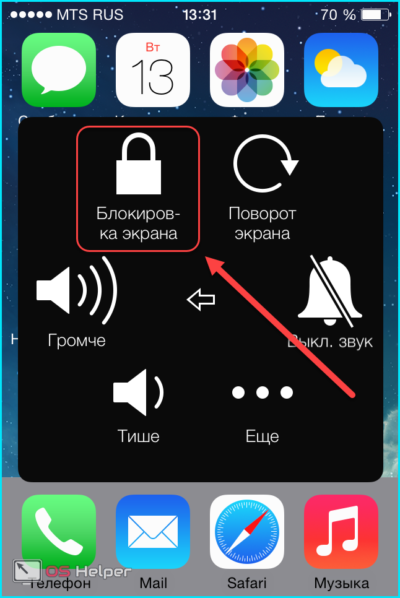
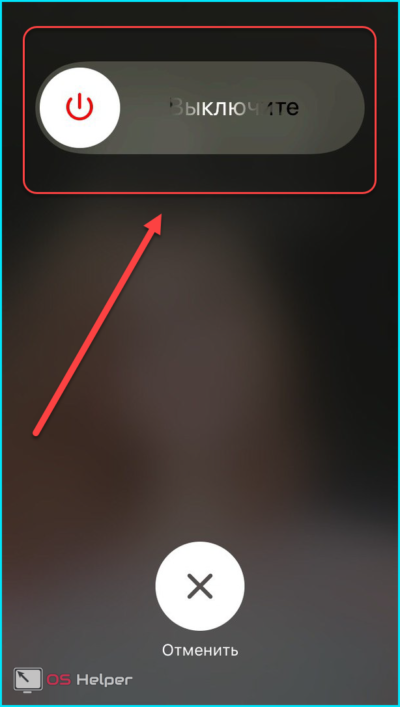








Здравствуйте! 22.01.2019 купила iPhone SE 32, это мой первый смартфон, конечно много нового и непонятного, рядом реального знатока нет, задаю вопросы и читаю ответы в инете. Подскажите, на что обратить внимание, что с ним всё хорошо, ведь у меня 2 недели, чтобы понять, что он отличного качества, стекло защитное поставили, клип-кейс одели, но через него трудно нажимается клавиша Power, некоторые значки в меню надо несколько раз дотронуться, чтобы они среагировали, на сколько часов первый раз поставить заряжаться, сколько должно быть на остатке %, нужно ли его полностью отключать для зарядки?
Здравствуйте.
Сначала прочтите это: https://os-helper.ru/ios/kak-proverit-na-podlinnost.html, потом удалите ваше стекло (так работать оно не должно): https://os-helper.ru/ios/kak-snyat-zashhitnoe-steklo.html.
По поводу зарядки: https://os-helper.ru/ios/kak-zaryazhat.html. ну и это: https://os-helper.ru/ios/sbrasyvaem-do-zavodskix-nastroek.html.